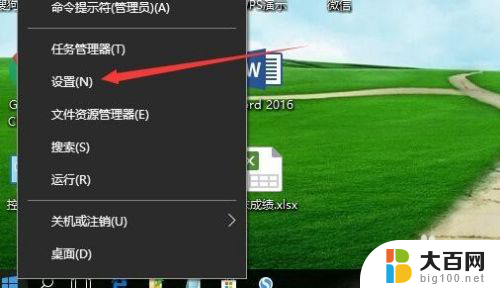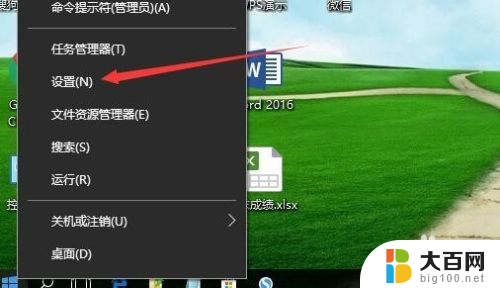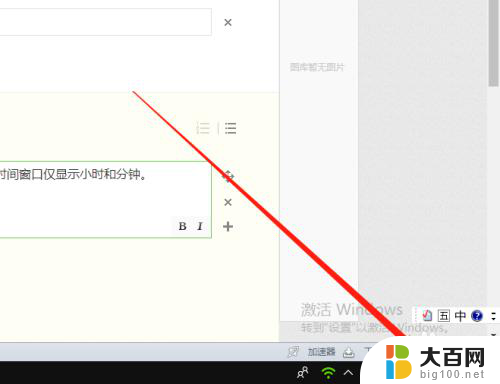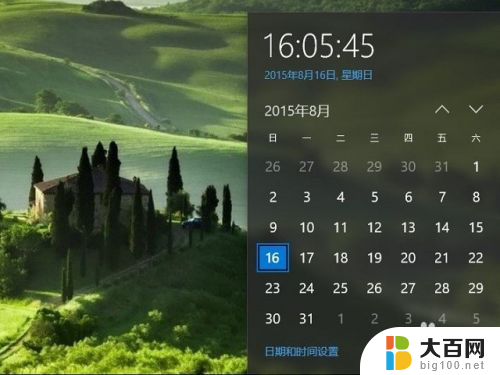电脑改日期怎么改 如何在win10中更改系统时间和日期
更新时间:2024-04-11 16:53:17作者:xiaoliu
在日常使用电脑的过程中,有时候我们会需要改变系统的日期和时间,尤其是在使用Windows 10操作系统的情况下,如何更改系统时间和日期是一个常见的问题。通过简单的操作,我们就可以轻松地调整系统的时间和日期,让电脑显示准确的时间信息。接下来让我们一起了解一下在Windows 10中如何更改系统时间和日期的方法。
步骤如下:
1.在Windows10桌面,鼠标右键点击桌面左下角的开始按钮。在弹出的右键菜单中点击“设置”菜单项。
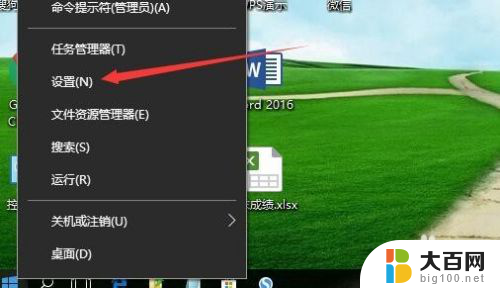
2.这时就会打开Windows10的设置窗口,点击窗口中的“时间和语言”图标。
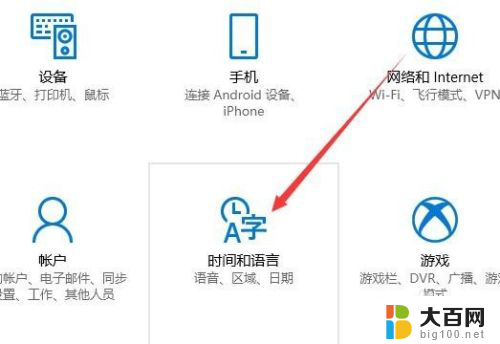
3.在打开的日期和时间窗口中,点击左侧边栏的“日期和时间”菜单项。
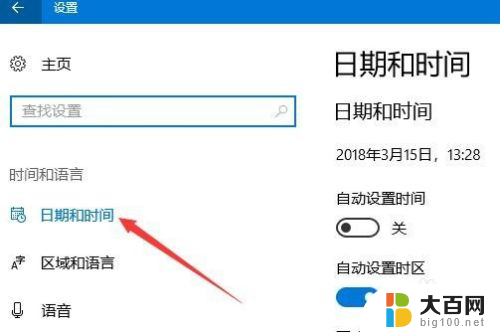
4.在右侧窗口中找到“更改日期和时间”一项,点击下面的“更改”按钮。
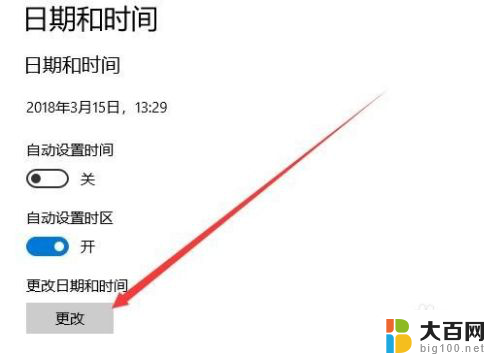
5.这时就会弹出更改日期和时间的窗口了,在这里修改当前的日期与时间。最后点击确定按钮就可以了。

以上就是电脑修改日期的全部内容,如果遇到这种问题,可以根据以上方法来解决,希望对大家有所帮助。